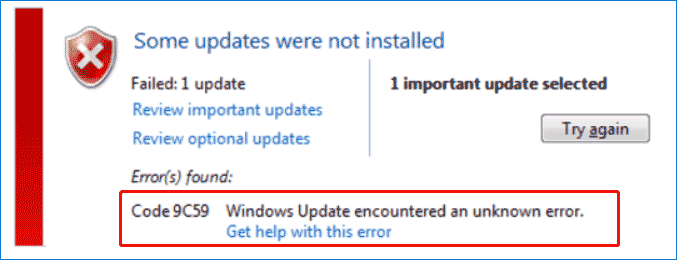Kode Windows 7 9C59 IE11
Di komputer Windows 7, Anda dapat mencoba menginstal pembaruan melalui Pembaruan Windows tetapi kode 9C59 IE 11 mungkin muncul.
Lebih spesifiknya, Anda melihat pesan di layar yang mengatakan “Beberapa pembaruan tidak diinstal”. Saat memeriksa jendela, Anda dapat melihat “Kode 9C59 Pembaruan Windows mengalami kesalahan yang tidak diketahui”. Kesalahan pembaruan Windows ini terjadi ketika Windows mencoba menginstal Internet Explorer (IE) 11 atau IE10.
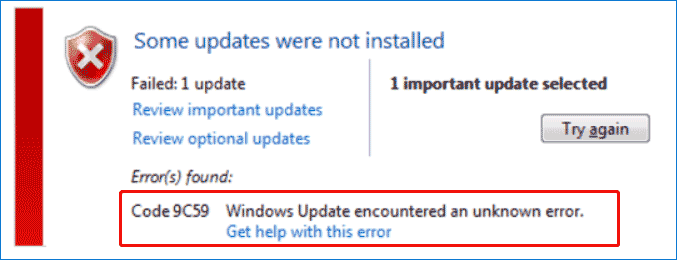
Banyak faktor yang menyebabkan Kode 9C59, misalnya, komponen Pembaruan Windows yang rusak, pembatasan pembaruan, konflik yang disebabkan oleh Kaspersky, kerusakan file sistem, dan banyak lagi. Selanjutnya, mari cari tahu cara memperbaiki kesalahan Internet Explorer 9C59.
Perbaiki untuk Kesalahan Pembaruan Windows 7 9C59
Instal Semua Pembaruan Kecuali IE 11
Anda dapat menginstal semua pembaruan terlebih dahulu kecuali IE 11 dan kemudian menginstal IE lagi. Kemudian, kode kesalahan 9C59 mungkin hilang.
Langkah 1: Di jendela kesalahan, ketuk Periksa pembaruan penting Dan Periksa pembaruan opsional. Atau, periksa pembaruan yang tersedia.
Langkah 2: Hapus centang pembaruan Microsoft Internet Explorer 11 dan instal semua pembaruan lainnya.
Langkah 3: Setelah menginstal pembaruan ini, lanjutkan dan instal Internet Explorer melalui Window Update. Jika ini tidak membantu menyelesaikan masalah Anda, coba perbaikan lainnya di bawah.
Instal Internet Explorer Offline
Menurut beberapa pengguna, menginstal IE 11 menggunakan penginstal offline adalah cara yang baik, yang dapat menghindari kode kesalahan Internet Explorer 11 9C59 di Pembaruan Windows. Lihat cara melakukan ini:
Langkah 1: Buka browser web dan kunjungi Unduh Internet Explorer 11 kaca Jika Anda menggunakan Windows 7 32-bit, kunjungi https://www.microsoft.com/en-us/download/details.aspx?id=40907.
Langkah 2: Pilih bahasa dan klik Unduh untuk mendapatkan penginstal offline 64-bit.
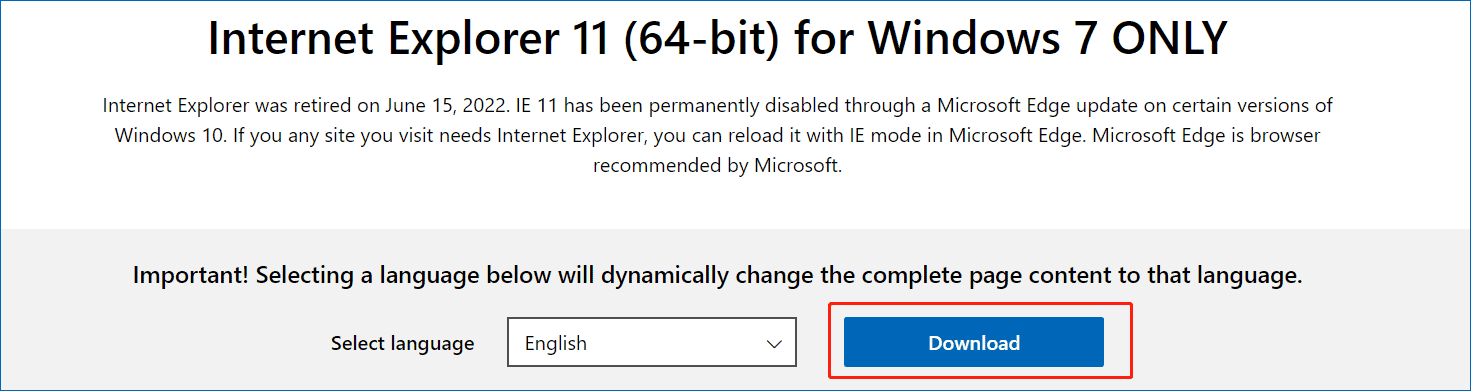
Pos terkait: Unduh Gratis Internet Explorer 11 untuk Windows 10
Langkah 3: Klik dua kali pada file .exe dan ikuti petunjuk di layar untuk menginstalnya di PC Anda.
Alternatifnya, Anda dapat membuka Panel Kontrol untuk menghapus instalan versi Internet Explorer sebelumnya dan menginstal ulang IE 11 melalui langkah-langkah berikut.
Hapus Folder Distribusi Perangkat Lunak
Folder SoftwareDistribution mengacu pada tempat Windows menyimpan file yang diperlukan untuk menginstal pembaruan baru. Jika folder ini rusak, Anda akan menemukan kegagalan pembaruan seperti kode 9C59 IE 11. Untuk mengatasi masalah ini, Anda dapat menghapus atau mengganti nama folder ini. Untuk melakukannya, Anda dapat mengikuti panduan ini – Cara Mengganti Nama atau Menghapus Folder Distribusi Perangkat Lunak di Windows.
Jalankan SFC dan DISM
Kode kesalahan Windows 9C59 mungkin muncul karena file sistem rusak dan pada akhirnya mempengaruhi komponen pembaruan Windows. Buka memperbaiki kerusakan menggunakan SFC dan DISM untuk mengatasi kesalahan ini:
Langkah 1: Jalankan Command Prompt dengan hak admin.
Langkah 2: Ketik sfc/scannow dan tekan Memasuki.
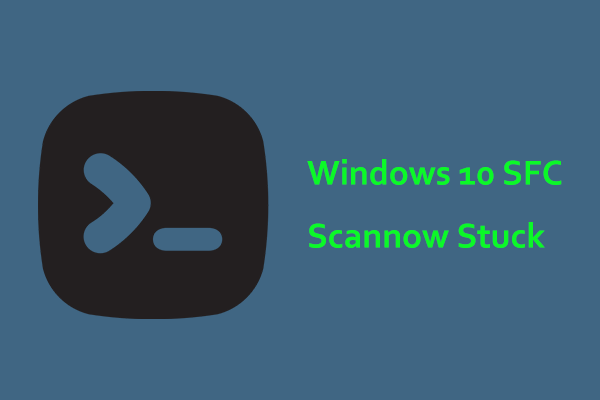
Windows 10 SFC / Scannow Terjebak pada 4/5/30/40/73, dll? Coba 7 Cara!
Windows 10 SFC / scannow macet saat verifikasi adalah masalah umum dan jika Anda mengalami masalah ini, cobalah solusi dalam artikel ini untuk mengatasi masalah tersebut dengan mudah.
Baca selengkapnya
Langkah 3: Jalankan perintah – DISM / Online / Gambar Bersih / Pemulihan Kesehatan di jendela CMD.
Copot pemasangan Kaspersky
Jika Anda menggunakan Kaspersky sebagai perangkat lunak antivirus di PC Anda, Anda akan mendapatkan kesalahan pembaruan Windows 7 9C59 saat menginstal Internet Explorer 11. Coba hapus instalan program ini dan instal IE 11.
Langkah 1: Klik Menang+R untuk menghadapi berlarijenis appwiz.cpl lalu klik OKE.
Langkah 2: Klik kanan Kaspersky lalu klik Copot pemasangan. Kemudian, selesaikan penghapusan instalasi dengan mengikuti wizard di layar.

(gambar dari www.rmutsv.ac.th)
Langkah 3: Buka Command Prompt dengan hak istimewa admin dan jalankan perintah ini – FORFILES /P %WINDIR%\servicing\Packages /M Microsoft-Windows-InternetExplorer-*11.*.mum /c “cmd /c echo Menghapus paket @fname && start /w pkgmgr /up:@fname /norestart”.
Langkah 4: Nyalakan kembali PC Anda dan instal Internet Explorer 11.
Instal ulang Windows
Jika semua perbaikan ini tidak berhasil, Anda harus mempertimbangkan untuk menginstal ulang sistem operasi. Tindakan ini dapat menghapus file yang tersimpan di drive C, jadi ingatlah untuk mencadangkannya sebelum instalasi menggunakan perangkat lunak cadangan – MiniTool ShadowMaker yang mendukung pencadangan & pemulihan Windows 7/8/8.1/10/11.
Coba MiniTool ShadowMakerKlik untuk mengunduh100%Bersih & Aman
Lalu, unduh Windows 7 ISO online, bakar ke flash drive USB, boot PC dari drive ini, dan mulai instalasi.
Kata-kata Terakhir
Menemukan kode 9C59 IE 11 di Windows 7? Tenang saja sekarang dan Anda akan dengan mudah mengatasi masalah tersebut setelah mencoba metode ini. Jika Anda menemukan solusi berguna lainnya, Anda dapat memberi tahu kami dengan mengirimkan email. Terima kasih.